みなさん、マウスは大好きですか?そりゃあ大好きですよね。あんな便利なものはありませんよね。
でもマウスを使わないちょっと便利な操作があります。僕もよく使いますが、最初これを使いだしたとき、なんだか自身がステップアップしてすごくパソコンの達人になった気がしました。はっきりいって必須ではないですが覚えるとついつい使ってしまいますよ。ちなみにmacのキーボードのりんごマークが"command"キーです。
表みてわかるとおりwinとmacで同じですよね。うまいこと出来てますなあ。あとよく使うのが"Tab"キーです。これは次の入力項目に移動するという機能がありますが何かの登録で入力項目がいっぱいあるときなんかは重宝しますよ。(ちなみにShift+Tabで逆方向に進みます)
ほらほらmacでなにかのソフトを起動しているそこのあなた!!マウスで終了選んでませんか?そんなときに”りんごボタン”と”Q”を押してごらんなさい。はい、終了。便利でしょ。
でもマウスを使わないちょっと便利な操作があります。僕もよく使いますが、最初これを使いだしたとき、なんだか自身がステップアップしてすごくパソコンの達人になった気がしました。はっきりいって必須ではないですが覚えるとついつい使ってしまいますよ。ちなみにmacのキーボードのりんごマークが"command"キーです。
| 動作 | windows / mac |
| コピー | Ctrl + C / command + C |
| 切り取り | Ctrl + X / command + X |
| 貼り付け | Ctrl + V / command + V |
| 元に戻す | Ctrl + Z / command + Z |
| 保存 | Ctrl + S / command + S |
| アプリの終了 | Alt + F4 / command + Q |
表みてわかるとおりwinとmacで同じですよね。うまいこと出来てますなあ。あとよく使うのが"Tab"キーです。これは次の入力項目に移動するという機能がありますが何かの登録で入力項目がいっぱいあるときなんかは重宝しますよ。(ちなみにShift+Tabで逆方向に進みます)
ほらほらmacでなにかのソフトを起動しているそこのあなた!!マウスで終了選んでませんか?そんなときに”りんごボタン”と”Q”を押してごらんなさい。はい、終了。便利でしょ。



















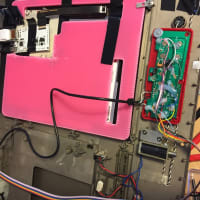
※コメント投稿者のブログIDはブログ作成者のみに通知されます